تابع XOR در اکسل – آموزش تصویری کاربرد به زبان ساده
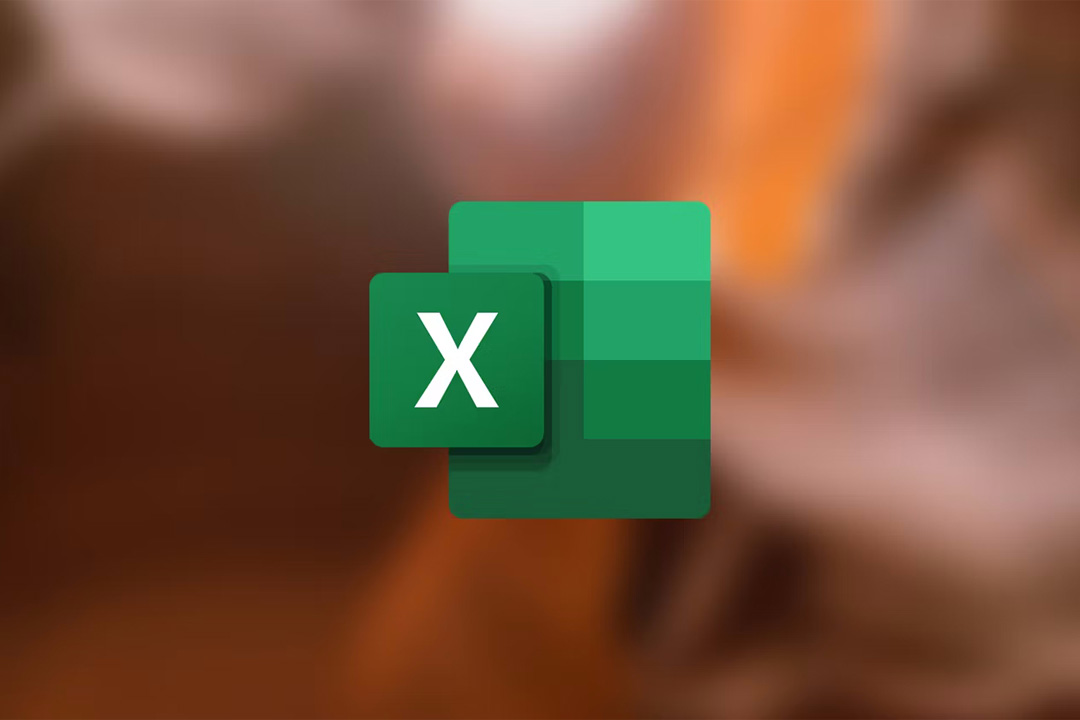
بیشتر افراد، اکسل را تنها بهعنوان محیطی برای ذخیره داده میشناسند و از قابلیتهای حرفهایتر آن خبر ندارند. یکی از بهترین راههای تعامل پیشرفتهتر با این برنامه، استفاده از توابع است: فرمولها یا کدهای کوچکی که یادگیری و بهکارگیری آنها چندان سخت نیست. این مطلب از «مجله فرادرس» به نحوه استفاده از تابع XOR در اکسل اختصاص دارد که با بررسی ورودیها بر اساس شرطی خاص، دو جواب TRUE (به معنای صحیح) یا FALSE (به معنای غلط) را نمایش میدهد. با آموزش تصویری و ساده ما، در کمترین زمان با تابع XOR آشنا خواهید شد.
ناگفته نماند که این مقاله صرفا بر آموزش تابع XOR در اکسل تمرکز دارد. اما اگر سوالاتی بنیادینتر راجع به ابزار ارزشمند مایکروسافت دارید، مقالات، «اکسل چیست»، «کاربرد اکسل» شما را با موارد استفاده از آن آشنا میکند. از سوی دیگر مقالات «چگونه اکسل یاد بگیریم» و «آموزش اکسل رایگان» مسیری برای آموزش اکسل از صفر تا صد برای شما ترسیم کرده و اجازه میدهد مهارتهای خود را بیش از پیش صیقل دهید.
تابع XOR چیست؟
تابع XOR در سال 2013 معرفی شد و در دستهبندی توابع منطقی اکسل قرار میگیرد. XOR مخفف (Exclusive OR) یا OR اختصاصی است. این تابع برای انجام آزمایشی منطقی بین مجموعهای از دادهها کاربرد دارد و نتیجه را در خروجی با دو عبارت TRUE یا FALSE نمایش میدهد.
1=XOR(argument1, argument2, ...)وارد کردن حداقل یک ورودی در این فرمول ضروری است. اگر بازهای از سلولها را به عنوان آرگومان (Argument) وارد کنید، در آن صورت تابع XOR سلولهای حاوی هر مقداری را به عنوان TRUE در نظر میگیرد و از سوی دیگر به سلولهای خالی یا حاوی متن توجهی نشان نمیدهد. بدین ترتیب، خروجی نهایی تابع XOR یا TRUE است و یا FALSE.
- وقتی مجموع سلولهایی که شرط موردنظر را دارند فرد باشد، TRUE در خروجی نشان داده میشود.
- اگر سلولها خالی باشند یا تعداد زوجی از آنها شرط موردنظر را برآورده کنند، خروجی، FALSE نشان داده میشود.
همانطور که گفتیم، XOR یک تابع منطقی است. یعنی در شرایط مختلف، نتایج متفاوتی اراپه میدهد که در ادامه میبینیم.
| فرمول | نتیجه | دلیل |
| Xor(1>0,2<1)= | TRUE | آرگومان اول صحیح است و آرگومان دوم خیر. |
| Xor(1>0,2>1)= | FALSE | هر دو آرگومان درست هستند. |
| Xor(1<0,2<1)= | FALSE | هر دو آرگومان غلط هستند. |
ممکن است در ابتدا، درک کارکرد تابع XOR در اکسل سخت باشد. اما در ادامه این کار را با مثالهای تصویری سادهتر کردهایم.
- مطالب پیشنهادی برای مطالعه:
آموزش تابع XOR در اکسل
ابتدا از مثالهای ساده شروع میکنیم و در ادامه مثالهای پیشرفتهتری میزنیم که بیشتر به دنیای واقعی و پروژههای حقیقی نزدیک هستند.
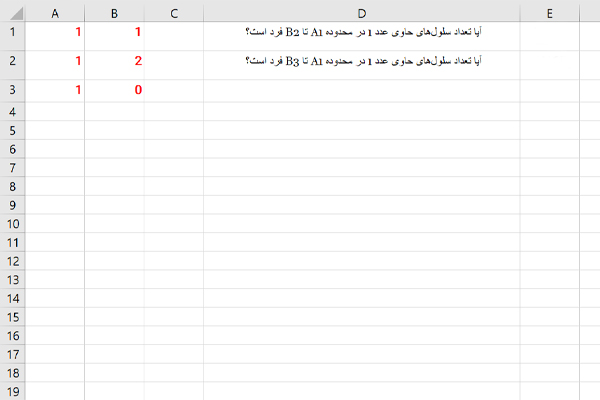
در این مثال، 6 عدد شامل اعداد 1، 0 و 2 داریم. میخواهیم با کمک تابع XOR ببینیم تعداد سلولهایی که حاوی عدد «1» هستند، فرد است یا نه. همانطور که گفتیم، کار تابع XOR شمارش سلولها و تصمیمگیری براساس زوج یا فرد بودن آنها است. تابع را برای دو محدوده متفاوت از این عددها استفاده میکنیم تا تغییرات نتیجه را مشاهده کنیم و هر دو خروجی TRUE و FALSE را ببینیم.
اول، سلولی که میخواهیم نتیجه را در آن ببینیم، انتخاب میکنیم. سپس در نوار فرمول، دستور زیر را مینویسیم.
1=XOR(A1:B2,1)این دستور، تابع XOR را فراخوانی میکند تا تعداد سلولهای حاوی عدد «1» را در محدوده سلولی A1 تا B2 بشمارد. اگر پاسخ عددی فرد باشد، نتیجه TRUE میشود و اگر عددی زوج، شامل «0» باشد، میشود FALSE. دکمه Enter را فشار میدهیم.
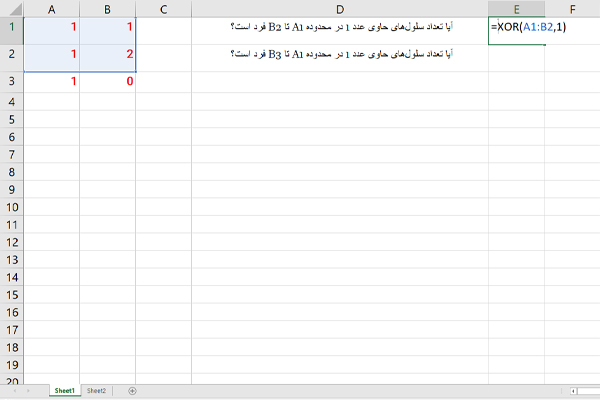
چون سه سلول حاوی عدد «1» داریم، نتیجه نهایی TRUEمیشود. در ادامه همین کار را برای یک محدوده بزرگتر انجام میدهیم. مانند قبل روی یک سلول خالی کلیک میکنیم و فرمول زیر را مینویسیم.
1=XOR(A1:B3,1)مانند مثال قبل، این دستور هم تابع XOR را فراخوانی میکند تا تعداد سلولهای حاوی عدد «1» را اینبار در بازه A1 تا B3 بشمارد. از آنجایی که در حال حاضر چهار سلول حاوی عدد «1» پیدا شدهاند، تابع ما خروجی FALSE را نشان میدهد.
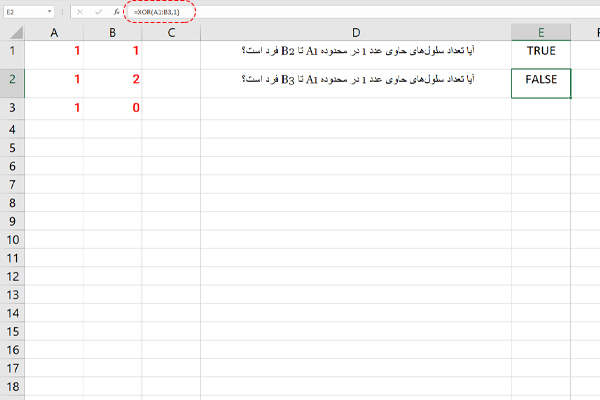
کاربرد تابع XOR در اکسل با یک مثال
تا این لحظه یک مثال ساده از نحوه کار تابع XOR در اکسل را دیدیم. حال میخواهیم استفاده از آن در پروژههای واقعی و پیچیدهتر را امتحان کنیم. بهطور معمول این تابع را با سایر توابع ترکیب میکنیم تا خروجی بهتری به دست آید. در مثال بعدی، XOR را با تابع IF در اکسل کنار هم قرار دادهایم.
با ترکیب کردن این دو تابع، در واقع دو تست منطقی انجام میشود. اول از همه تابع XOR سلولها را برای مطابقت با شرط موردنظر بررسی میکند. سپس IF بر اساس اینکه نتیجه تست اول، TRUE بوده است یا FALSE، یک خروجی شخصیسازی شده تحویل میدهد.
فرض کنید میخواهیم مسابقات فوتبال بین چند گروه را مدیریت کنیم. قانون کلی این است که اگر تیمی در 2 مسابقه برنده شود، به طور مستقیم به مرحله بعد میرود و نیازی به برگزاری مسابقه سوم نیست. همینطور اگر تیمی هر 2 مسابقه را ببازد، حذف میشود و باز هم نیازی به مسابقه سوم نیست. با این حال اگر تیمی مسابقه اول را ببازد و دومی را ببرد، باید مسابقه سومی برگزار کنیم تا یک تیم 2 برد داشته باشد و به مرحله بعد برود و تیم دیگر 2 بار ببازد و حذف شود.
شروط استفاده از تابع XOR در اکسل
در این صفحه اکسل فهرستی از تیمهای فوتبال و نتایج دو مسابقه اول آنها داریم. میخواهیم به کمک ترکیبی از تابع IF و XOR مشخص کنیم کدام یک باید مسابقه سوم را انجام دهند.
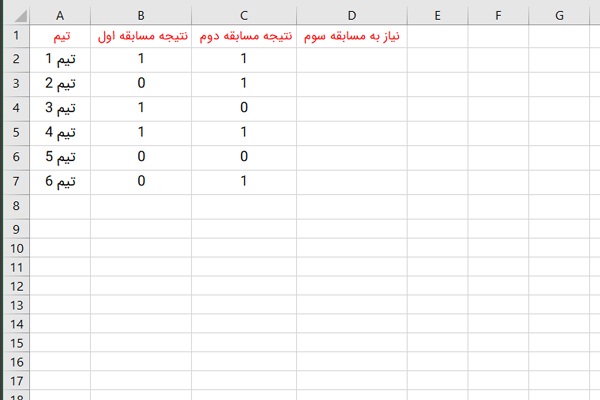
در این مثال عدد «1» به معنی برد و عدد «0» به معنی باخت است. تصمیم داریم به جست و جوی عدد «0» بپردازیم و شرط خود را بر اساس آن اجرا کنیم.
- وقتی تیمی هر دو مسابقه را برده باشد، هیچ سلولی حاوی عدد «0» نیست، پس خروجی FALSE نشان داده میشود.
- اگر تیمی هر دو مسابقه را باخته باشد، 2 سلول حاوی عدد «0» دارد که زوج است، پس خروجی تابع در این حالت هم میشود FALSE.
- در حالتی که تیمی یک مسابقه را برده و دیگری را باخته، یعنی 1 سلول شامل عدد «0» دارد و عبارت TRUE در خروجی نشان داده میشود.
به این شکل، هر تیمی که در خروجی عبارت TRUE را دریافت کرده باشد نیاز به برگزاری مسابقه سوم دارد. برای بهتر کردن ظاهر جدول و خوانایی بهتر، به کمک تابع IF، دو خروجی TRUE و FALSE را به دو کلمه «بله» و «خیر» تبدیل میکنیم.
چطور تابع XOR و IF را در اکسل با هم ترکیب کنیم؟
یک سلول خالی انتخاب میکنیم که نتیجه را در آن ببینیم. سپس فرمول زیر را مينویسم.
1=XOR(B2:C2,1)این دستور، تابع XOR را فراخوانی میکند که در مجموعه سلولهای B2 تا C2، اعداد «0» را بشمارد. اگر مجموع آنها عددی فرد بود، عبارت TRUE را نشان میدهد و اگر زوج بود، FALSE به نمایش درمیآید.
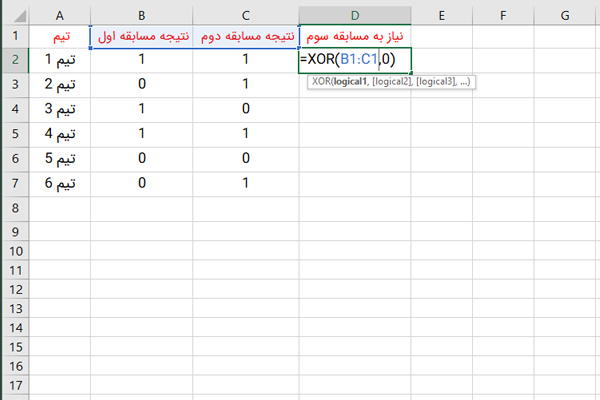
به این شکل میتوانیم تشخیص دهیم که کدام تیمها به مسابقه سوم نیاز دارند. با این حال اگر شخص دیگری شروط ما را نداند و با XOR آشنا نباشد، درک جدول ما برای او سخت خواهد بود. به همین دلیل تابع IF را هم وارد فرمول خود میکنیم.
روی سلولی که فرمول را دارد میرویم و دستور زیر را در آن جایگزین میکنیم:
1=IF(XOR(B2:C2,0), "بله", "خیر")در عکس زیر تفاوت بین نتیجه این دو فرمول را میبینیم. در این دستور، اگر تابع XOR خروجی TRUE داشته باشد، IF آن را به «بله» و اگر خروجی FALSE داشته باشد، به «خیر» تبدیل میکند.
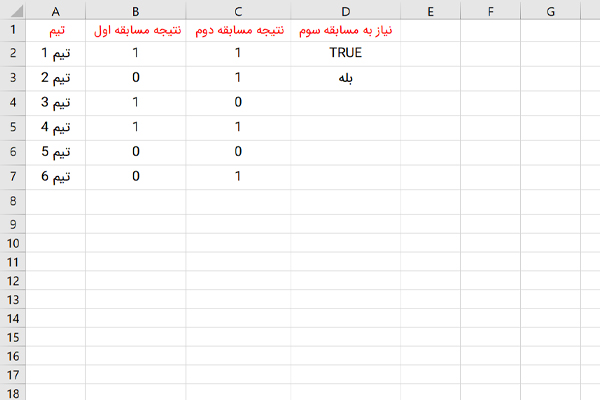
هنگام استفاده از XOR چه نکاتی را باید بدانیم؟
- این تابع به ما اجازه میدهد تا 254 عملیات انجام دهیم.
- اگر دادههایی که وارد کردهایم برای تابع منطقی نباشند، خطای !VALUE# رخ میدهد.
- XOR اولین بار در سال 2013 معرفی شد و اگر بخواهیم آن را در نسخههای اکسل قبل از این تاریخ وارد کنیم، با خطای !NAME# مواجه خواهیم شد.
- سلولهایی که تابع XOR را روی آنها اعمال میکنیم باید مقدارهای منطقی مانند TRUE و FALSE یا آرایهها داشته باشند.
تفاوت تابع OR و XOR در اکسل چیست؟
اگر دو مقدار را بر اساس یک شرط بررسی کنیم، خروجی تابع XOR تنها زمانی TRUE میشود که فقط یکی از آنها درست باشد. اگر هر دو درست باشند، خروجی FALSE خواهد شد. این در حالی است که تابع OR در هر دو حالت، خروجی TRUE را نشان میدهد.
جمعبندی
XOR تا حدودی با سایر توابع منطقی اکسل تفاوت دارد. با این حال در شرایطی که زوج یا فرد بودن تعدادی از سلولها مهم باشد، بهکار میآید. بهطور معمول این تابع را در ترکیب با توابع دیگر مانند IF استفاده میکنند. به این شکل، درک جدولها برای مخاطب هم سادهتر میشود.










